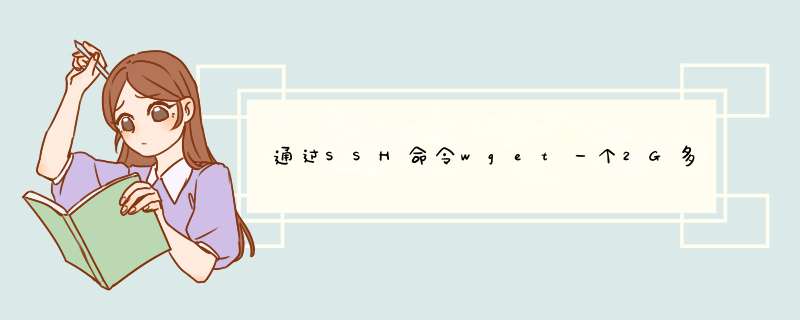
wget -r -np -nd --accept=gz --no-check-certificate https://www.xxx.com/dir/ --http-user=username --http-password=password
下载'dir'目录下的所有gz文件
-np 没有父目录
-nd 不要构建本地目兆含录结构
--accept=gz 只下载gz文件
wget 使用详解桥皮
1、下载单个文件
wget url+filename
下载过程中同时可以看到四项信息
已经下载的比例
已经下载的大小
当前下载的速度
剩余的时间
2、使用一个大写O做参数表示另存为
wget -O save_name url
这种方法适用于对应链接中没有显式文件名的情况。
例如:wget -O xx.zip http://www.vim.org/scripts/download_script.php?src_id=7701
再用不带-O参数的下载一次。
ls -al
总计 132
drwxr-xr-x 2 root root 4096 07-12 10:43 .
drwxr-xr-x 4 root root 4096 07-11 16:26 ..
-rw-r--r-- 1 root root 50243 07-12 10:43 download_script.php?src_id=7701
-rw-r--r-- 1 root root 50243 07-12 10:43 xx.zip
我们发现,下载的大小都是一样。但是不带-O参数的,文件名还敏猜差要转换一次。不如用-O参数方便。
mv "download_script.php?src_id=7701" yy.zip
3、指定下载速率
方法是使用wget --limit-rate
wget程序默认是使用所有的带宽,如果
是在生产服务器上下载很大的文件就不可接受了。
为了避免这种情况使用--limit-rate参数
wget --limit-rate=200k http://www.openss7.org/repos/tarballs/strx25-0.9.2.1.tar.bz2
4、断点下载
使用wget -c完成未完成的下载
下载到一半需要停下来干别的事情,用^c就可以停顿住。
回来后,继续下载可以加一个-c参数。
注意:如果不加入-c,那么下载的文件会多出一个.1的后缀。
5、在后台下载
方法:加一个-b的参数
wget -b url/filename为后台下载。下载经过写入到wget-log文件中。
用tail -f wget-log查看下载日志
6、模拟在浏览器下下载
有的网站不允许客户在非浏览器环境下下载。使用--user-agent来设置
wget --user-agent="Mozilla/5.0 (X11ULinux i686en-USrv:1.9.0.3) Gecko/2008092416 Firefox/3.0.3" URL-TO-DOWNLOAD
7、测试下载链接
方法:使用--spider
试图做计划下载时候,需要先检查一下下载链接是否有效。
wget --spider DOWNLOAD-URL
如果返回OK,则表示下载链接是正确的!
例如
wget --spider "http://ip138.com/ips.asp?ip=58.251.193.137&action=2"
Spider mode enabled. Check if remote file exists.
--2010-07-12 11:36:32-- http://ip138.com/ips.asp?ip=58.251.193.137&action=2
正在解析主机 ip138.com... 221.5.47.136
Connecting to ip138.com|221.5.47.136|:80... 已连接。
已发出 HTTP 请求,正在等待回应... 200 OK
长度:7817 (7.6K) [text/html]
Remote file exists and could contain further links,
but recursion is disabled -- not retrieving.
8、增加尝试次数
方法:--tries=1000
如果网速有问题,下载大文件的时候可能会发生错误,
默认wget尝试20次链接。
如果尝试75次,可以
wget --tires=75 DOWNLOAD-URL
9、下载多个文件使用wget -i
将多个下载链接写入到一个download-file-list.txt文件中,而后用
wget -i download-file-list.txt
10、下载整站
方法:用--mirror参数
当你要下载一个完整站点并实现本地浏览的时候,
wget --mirror -p --convert-links -P ./LOCAL-DIR WEBSITE-URL
参数讲解:
--mirror:设置这个参数用来建立本地镜像
-p:下载所有html文件适合显示的元素
--convert-links:下载完成后,将文档链接都转换成本地的
-P ./LOCAL-DIR:保存所有的文件和目录到指定文件夹下
11、下载时候禁止下载指定类型的文件
例如下载站点时候,不打算下载gif动画图片。
wget --reject=gif WEBSITE-TO-BE-DOWNLOADED
12、记录下载日志
方法:使用小写字母o
wget -o xx.html.log -O xx.html "http://ip138.com/ips.asp?ip=58.251.193.137&action=2"
检查一下日志:
[root@localhost opt]# cat xx.html.log
--2010-07-12 11:57:22-- http://ip138.com/ips.asp?ip=58.251.193.137&action=2
正在解析主机 ip138.com... 221.5.47.136
Connecting to ip138.com|221.5.47.136|:80... 已连接。
已发出 HTTP 请求,正在等待回应... 200 OK
长度:7817 (7.6K) [text/html]
Saving to: `xx.html'
0K ....... 100% 65.5K=0.1s
2010-07-12 11:57:22 (65.5 KB/s) - `xx.html' saved [7817/7817]
13、是第9条的增强版。可以限制下载容量
wget -Q5m -i FILE-WHICH-HAS-URLS
当下载的文件达到5兆的时候,停止下载。
注意:如果不是对一个文件下载链接清单,对单个文件,
这个限制不会生效的。
14、和第11条正好相反,
这条技巧是讲述如何仅仅下载指定类型的文件
从一个网站中下载所有的pdf文件
wget -r -A.pdf http://url-to-webpage-with-pdfs/
15、使用wget完成ftp下载
匿名ftp下载类似于http下载
wget ftp-url即可。
如果是需要输入用户名和密码,则是
wget --ftp-user=USERNAME --ftp-password=PASSWORD DOWNLOAD-URL
下载windows下使用的wget,然后复制到任何目录下,如果希望像使用 windows底下命令一样不使用绝对路径使用命令可以将wget.exe复制到/windows/system32下或是将wget所在目录添加到环境 变量中,至于扎添加环境变量找Google。大多数使用wget都很简单:只需要输入wget+具体的URL就行,特别提醒使用wget可以下载整个网 站,以下是转载的wget使用指南:WGet使用指南
wget是一个从网络上自动下载文件的自由工具。它支持HTTP,HTTPS和FTP协议,可以使用HTTP代理.
所谓的自动下载是指,wget可以在用户退出系统的之后在后台执行。这意味这你可以登录系统,启动一个wget下载任务,然后退出系统,wget将在后台执行直到任务完成,相对于其它大部分浏览器在下载大量数据时需要用户一直的参与,这省去了极大的麻烦。
wget可以跟踪HTML页面上的链接依次下载来创建远程服务器的本地版本,完全重建原始站点的目录结构。这又常被称作”递归下载”。在递归下载的 时候,wget遵循Robot Exclusion标准(/robots.txt). wget可以在下载的同时,将链接转换成指向本地文件,以方便离线浏览。
wget非常稳定,它在带宽很窄的情况下和不稳定网络中有很强的适应性.如果是由于网络的原因下载失败,wget会不断的尝试,直到整个文件下载完 毕。如果是服务器打断下载过程,它搏并会再次联到服务器上从停止的地方继续下载。这对从那些限定了链接时间的服务器上下载大文件非常有用。
wget的常见用法
wget的使用格式
Usage: wget [OPTION]... [URL]...用wget做站点镜像:
wget -r -p -np -k http://dsec.pku.edu.cn/~usr_name/
# 或者
wget -m http://www.tldp.org/LDP/abs/html/在不稳定的网络上下载一个部分下载的文件,以及在空闲时段下载
wget -t 0 -w 31 -c http://dsec.pku.edu.cn/BBC.avi -o down.log &
# 或者从filelist读入要下载的文件列表
wget -t 0 -w 31 -c -B ftp://dsec.pku.edu.cn/linuxsoft -i filelist.txt -o down.log &上面的代码还可以用来在网络比较空闲的时段进行下载。我的用法是:在mozilla中将不方便当时下载的URL链接拷贝到内存中然后粘贴到文件 filelist.txt中,在晚上要出去系统前执行上面代码的第二条。
使用代理下载
wget -Y on -p -k https://sourceforge.net/projects/wvware/代理可以在环境变量或wgetrc文件中设定
# 在环境变量中设定代理
export PROXY=http://211.90.168.94:8080/
# 在~/.wgetrc中设定代理
http_proxy = http://proxy.yoyodyne.com:18023/
ftp_proxy = http://proxy.yoyodyne.com:18023/wget各种选项分类列表
启动
-V, --version 显示wget的版本后退出
-h, --help 打印语法帮助
-b, --background启动后转入后台执行
-e, --execute=COMMAND 执行`.wgetrc'格式的命令,wgetrc格式参见/etc/wgetrc或~/.wgetrc记录和输入文件
-o, --output-file=FILE 把记录写到FILE文件中
-a, --append-output=FILE 把记录追加到哪野FILE文件中
-d, --debug打印调试输出
-q, --quiet安静模式(没有输出)
-v, --verbose 冗长模式(这是缺省设置)
-nv, --non-verbose 关掉冗长模李银喊式,但不是安静模式
-i, --input-file=FILE 下载在FILE文件中出现的URLs
-F, --force-html 把输入文件当作HTML格式文件对待
-B, --base=URL 将URL作为在-F -i参数指定的文件中出现的相对链接的前缀
--sslcertfile=FILE 可选客户端证书
--sslcertkey=KEYFILE 可选客户端证书的KEYFILE
--egd-file=FILE指定EGD socket的文件名下载
--bind-address=ADDRESS 指定本地使用地址(主机名或IP,当本地有多个IP或名字时使用)
-t, --tries=NUMBER 设定最大尝试链接次数(0 表示无限制).
-O --output-document=FILE 把文档写到FILE文件中
-nc, --no-clobber 不要覆盖存在的文件或使用.#前缀
-c, --continue 接着下载没下载完的文件
--progress=TYPE 设定进程条标记
-N, --timestamping 不要重新下载文件除非比本地文件新
-S, --server-response打印服务器的回应
--spider 不下载任何东西
-T, --timeout=SECONDS设定响应超时的秒数
-w, --wait=SECONDS 两次尝试之间间隔SECONDS秒
--waitretry=SECONDS 在重新链接之间等待1...SECONDS秒
--random-wait在下载之间等待0...2*WAIT秒
-Y, --proxy=on/off 打开或关闭代理
-Q, --quota=NUMBER 设置下载的容量限制
--limit-rate=RATE限定下载输率目录
-nd --no-directories不创建目录
-x, --force-directories 强制创建目录
-nH, --no-host-directories 不创建主机目录
-P, --directory-prefix=PREFIX 将文件保存到目录 PREFIX/...
--cut-dirs=NUMBER 忽略 NUMBER层远程目录HTTP 选项
--http-user=USER 设定HTTP用户名为 USER.
--http-passwd=PASS设定http密码为 PASS.
-C, --cache=on/off允许/不允许服务器端的数据缓存 (一般情况下允许).
-E, --html-extension 将所有text/html文档以.html扩展名保存
--ignore-length 忽略 `Content-Length'头域
--header=STRING 在headers中插入字符串 STRING
--proxy-user=USER 设定代理的用户名为 USER
--proxy-passwd=PASS 设定代理的密码为 PASS
--referer=URL 在HTTP请求中包含 `Referer: URL'头
-s, --save-headers保存HTTP头到文件
-U, --user-agent=AGENT设定代理的名称为 AGENT而不是 Wget/VERSION.
--no-http-keep-alive 关闭 HTTP活动链接 (永远链接).
--cookies=off 不使用 cookies.
--load-cookies=FILE 在开始会话前从文件 FILE中加载cookie
--save-cookies=FILE 在会话结束后将 cookies保存到 FILE文件中FTP 选项
-nr, --dont-remove-listing 不移走 `.listing'文件
-g, --glob=on/off 打开或关闭文件名的 globbing机制
--passive-ftp 使用被动传输模式 (缺省值).
--active-ftp使用主动传输模式
--retr-symlinks 在递归的时候,将链接指向文件(而不是目录)递归下载
-r, --recursive 递归下载--慎用!
-l, --level=NUMBER 最大递归深度 (inf 或 0 代表无穷).
--delete-after 在现在完毕后局部删除文件
-k, --convert-links 转换非相对链接为相对链接
-K, --backup-converted 在转换文件X之前,将之备份为 X.orig
-m, --mirror 等价于 -r -N -l inf -nr.
-p, --page-requisites下载显示HTML文件的所有图片递归下载中的包含和不包含(accept/reject)
-A, --accept=LIST分号分隔的被接受扩展名的列表
-R, --reject=LIST分号分隔的不被接受的扩展名的列表
-D, --domains=LIST 分号分隔的被接受域的列表
--exclude-domains=LIST 分号分隔的不被接受的域的列表
--follow-ftp 跟踪HTML文档中的FTP链接
--follow-tags=LIST 分号分隔的被跟踪的HTML标签的列表
-G, --ignore-tags=LIST 分号分隔的被忽略的HTML标签的列表
-H, --span-hosts 当递归时转到外部主机
-L, --relative 仅仅跟踪相对链接
-I, --include-directories=LIST 允许目录的列表
-X, --exclude-directories=LIST 不被包含目录的列表
-np, --no-parent 不要追溯到父目录
欢迎分享,转载请注明来源:内存溢出

 微信扫一扫
微信扫一扫
 支付宝扫一扫
支付宝扫一扫
评论列表(0条)